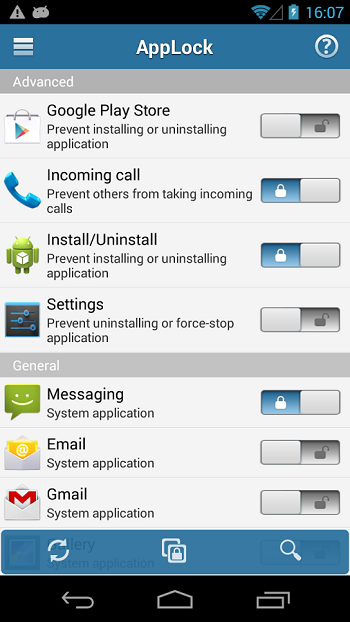Arbeid hjemmefra har fått mye fart siden det siste året. Folk som jobber hjemmefra deltar på møter og presentasjoner over videosamtaler. Samtidig bruker også studenter og lærere plattformer som Zoom for online klasser. Imidlertid er ikke alle komfortable med videosamtaler hjemme. Årsaken kan være rotet på rommet ditt eller din vilje til å delta på møtet mens du skjuler omgivelsene dine. Heldigvis tillater Zoom deg å skjule det som skjer bak deg ved å bruke virtuelle bakgrunner. Slik kan du bruk et bilde eller en video som bakgrunn i en Zoom møte .
Relatert | Slik gjør du bakgrunnen uskarp i zoommøtet
fjerne en enhet fra google play
Bruk bilde eller video som bakgrunn i zoommøte
Innholdsfortegnelse
Ved å bruke den virtuelle bakgrunnsfunksjonen kan du endre bakgrunnen til et bilde eller en animasjon i et pågående møte. Du kan også bruke et egendefinert bilde eller en video du ønsker som bakgrunn under zoom-videosamtalen.
Alt annet bortsett fra deg vil bli dekket av bakgrunnsbildet eller videoen. Det vil hjelpe deg med å opprettholde personvernet ditt ved å skjule omgivelsene eller rommet ditt. Nedenfor ser du hvordan du kan angi egendefinerte bilder eller videoer som bakgrunn i Zoom for PC, Android og iPhone.
hvordan se wifi-passord på iphone
On Zoom for PC (Windows og Mac)
- Åpne Zoom-klienten på datamaskinen din.
- Klikk på tannhjulikonet øverst til høyre for å åpne Innstillinger .
- Velg deretter Bakgrunn og filtre eller Virtuell bakgrunn (på Mac) fra sidefeltet.

- Klikk på + ikonet ved siden av virtuelle bakgrunner.

- Hvis du vil bruke et bilde som bakgrunn i Zoom, velger du Legg til bilde . Hvis du vil bruke video som Zoom-bakgrunn, klikker du på Legg til video .
- Velg ønsket bilde eller videofil fra datamaskinen.

Det er det. Du kan nå starte eller delta i et Zoom-møte med det valgte bildet eller videoen som bakgrunn. Dessuten kan du også velge mellom innebygde alternativer for virtuell bakgrunn som tilbys av Zoom.
Sørg for å beskjære bildet slik at det samsvarer med bildeforholdet til kameraet ditt før du laster det opp. Bruk også et bakgrunnsbilde med en minimumsoppløsning på 1280 x 720 piksler. Når det gjelder video, kan du bruke en fil med kvalitet som spenner fra 360p til 1080p.
Endre bilde- eller videobakgrunn under et møte

Zoom lar deg også bytte bakgrunn i et pågående møte. For å gjøre det, klikk på ^ knappen til høyre for 'Stopp video' -knappen under en videosamtale. Velg deretter 'Velg virtuell bakgrunn.' Deretter kan du aktivere eller deaktivere den egendefinerte bakgrunnen eller endre bilde eller video.
Zooms virtuelle bakgrunnsfunksjon fungerer best med en grønn skjerm og under jevne lysforhold. Her er vår detaljerte guide ved å bruke en grønn skjerm for å endre Zoom-videobakgrunnen .
På Zoom for Android og iOS
Zoom-appen for Android og iOS støtter for øyeblikket bare bilder som bakgrunn. Du kan ikke sette en video som bakgrunn i Zoom-mobilappen .
forskjellige varslingslyder for forskjellige apper s9



- Åpne Zoom-appen på telefonen.
- Bli med eller opprett et nytt møte med din videoaktiverte.
- Trykk på hvor som helst på skjermen under et pågående møte for å vise kontroller.
- Klikk på Mer -knappen nederst i høyre hjørne.
- Velg blant de tilgjengelige alternativene Virtuell bakgrunn .
- Her kan du bruke de gitte bildene som bakgrunn.
- For å angi ditt eget bilde som Zoom-bakgrunn, blar du til høyre og klikker “ + . '
- Velg bildefilen fra telefonen.
- Når du er ferdig, klikker du på Lukk .
Ser du ikke det virtuelle bakgrunnsalternativet? Prøv å oppdatere appen til den siste versjonen fra Google Play Butikk eller App Store . Hvis du fremdeles ikke ser alternativet, kan telefonen sannsynligvis ikke støtte funksjonen.
Innpakning
Dette handlet om hvordan du kan bruke et bilde eller en video som bakgrunn i et Zoom-møte. Vi har nevnt metoder for Windows og Mac og smarttelefoner, dvs. Android og iOS. Prøv funksjonen og gi meg beskjed om opplevelsen din i kommentarene nedenfor.
Les også Hvordan bruke 3D AR ansiktseffekter på zoom
hvordan skjule bilder og videoer på iphone
Facebook-kommentarerDu kan også følge oss for øyeblikkelige tekniske nyheter på Google Nyheter eller for tips og triks, anmeldelser av smarttelefoner og gadgets, bli med GadgetsToUse Telegram Group eller for de siste anmeldelsesvideoene, abonner GadgetsToUse Youtube Channel.